Portmone eCommerce Android SDK
Терміни та визначення
| Термін | Визначення |
|---|---|
| Мерчант, Інтернет-магазин або Партнер | Організація, що уклала договір з Portmone.com про надання послуг з приймання платежів |
| Покупець, Клієнт | Відвідувач Інтернет-магазину Мерчанта з метою ознайомлення з асортиментом товарів (послуг) та здійснення покупки |
| Картка, Платіжна картка | Платіжні картки міжнародних платіжних систем Visa, Mastercard та Національної платіжної системи ПРОСТІР |
| Токен | Цифровий ідентифікатор картки, що генерується при першій операції і далі використовується для швидкої оплати |
| CVV2/CVC2 | CVV2 (Card Verification Value 2) – тризначний код перевірки дійсності картки платіжної системи Visa. Платіжна система MasterCard має аналогічний код перевірки дійсності – CVC2 (Card Validation Code 2) |
| Авторизація | Процедура отримання підтвердження від банка-емітента на проведення операц�ії оплати карткою |
| Біометрична авторизація | Процес підтвердження платежу за допомогою технології ідентифікації біометричних даних (відбитків пальців) |
| Банк-емітент банківських карток | Банк, що є учасником платіжної системи та здійснює випуск (емісію) та обслуговування банківських карток |
| 3-D Secure | 3-D Secure – це протокол, який використовувався для забезпечення додаткового рівня безпеки онлайн-платежів з використанням банківських карток |
Загальний опис
Portmone SDK підтримує версію Android 5.0, API level 21 та пізніші версії.
Інтеграція
settings.gradle (project level)
pluginManagement {
repositories {
gradlePluginPortal()
google()
mavenCentral()
}
}
dependencyResolutionManagement {
repositoriesMode.set(RepositoriesMode.FAIL_ON_PROJECT_REPOS)
repositories {
google()
mavenCentral()
jcenter()
maven {
url "https://github.com/Portmone/Android-e-Commerce-SDK/raw/master/"
}
}
}
rootProject.name = "TestSDK_v3" include ':app'
build.gradle (project level)
allprojects {
repositories {
google()
jcenter()
mavenCentral()
maven {
url "https://github.com/Portmone/Android-e-Commerce-SDK/raw/master/"
}
}
}
build.gradle (app level)
dependencies {
implementation 'com.portmone.ecomsdk:ecomsdk:1.3.4'
}
У SDK прописана логіка, що дозволяє при необхідності безпечно вилучити із залежностей card_io бібліотеку (функція доступна з версії 1.3.0 SDK).
build.gradle (app level)
dependencies {
implementation ('com.portmone.ecomsdk:ecomsdk:2.2.5'){
exclude group: 'io.card'
}
}
В такому випадку із UI SDK буде прибрано функціонал сканування карток, що в свою чергу дасть виграш у зменшенні розміру додатку.
Якщо використовуєте proguard потрібно дадати наступний рядок: keep class com.portmone.ecomsdk.** { *; }
Сценарії використання
- Оплата карткою.
- Збереження картки.
- Оплата за токеном (токен картки може бути отриманий за сценарієм 1 або 2).
- Переказ коштів з картки на картку за токеном картки відправника.
- Оплата з підтвердженням відбитком пальця.
- Оплата з використанням Google Pay.
- Масова оплата комунальних рахунків.
Опис програмного інтерфейсу
1. Встановлення мови
SDK надає можливість локалізації системного тексту та відповідей з сервера за допомогою методу:
PortmoneSDK.setLanguage(languageСode);
Метод приймає в папарметрах константу з класу Constant$Language.* і може встановлювати українську, англійську або російську мови. У випадку, якщо ця функція не була викликана, буде використовуватись мова, що встановлена на рівні системи. У випадку не знаходження перекладів відповідно до мови системи, буде використовуватись українська мова.
2. Стилізація екранів
Для екранів, які використовуються в SDK, передбачена можливість брендування: зміна кольорів елементів та шрифту, а також кольору текстів. Для цього використовується клас AppStyle. Клас містить набір параметрів, що відповідають за певні елементи на екранах. Можуть бути заповнені тільки потрібні параметри. Всі кольори задаються у форматі hex.
Для задання стилів використовується функція:
PortmoneSDK.setAppStyle(...);
Вказані стилі зберігатимуться до завершення роботи додатку.
App style
| Поле | Тип | Опис |
|---|---|---|
| background | int | Колір заднього фону екранів |
| toolbar | int | Колір панелі інструментів на всіх екранах |
| iconSuccess | int | Дозволяє змінити іконку успішної оплати (доступна з версії 1.2.1 SDK) |
| iconError | int | Дозволяє змінити іконку неуспішної оплати (доступна з версії 1.2.1 SDK) |
| type | Constant$Type.* | Цей параметр встановлюється за допомогою значень, які знаходяться у файлі Constant$Type. Можливі три варіанти: 1. Default – стандартний варіант; 2. Phone – відбувається заміна текста заголовка опису “Опис замовлення” на “Номер телефону”, а також до самого значення опису додається “+380” (доступна з версії 1.2.1 SDK) 3. Account – відбувається заміна текста заголовка опису “Опис замовлення” на “Номер особового рахунку” (доступна з версії 1.3.3 SDK) |
| buttonStyle | ButtonStyle | Містить колір тексту кнопки та заднього фону в звичайному та натиснутому станах, шрифт для тексту кнопки, а також величину заокруглення кнопок |
| editTextStyle | EditTextStyle | Використовується для полей вводу тексту. Дозволяє змінювати колір основного тексту, тексту підказки та помилки, а також відповідні шрифти |
| blockTitleTextStyle | BlockTitleTextStyle | Використовується для заголовків блоків на екранах. Дозволяє вказувати колір фону, тексту та шрифт |
| titleTextStyle | TitleTextStyle | Дозволяє вказувати колір та шрифт заголовків на екранах |
| descriptionTextStyle | TextStyle | Дозволяє вказувати колір та шрифт основних текстів на екранах |
| additionalInfoTextStyle | TextStyle | Дозволяє вказувати колір та шрифт додаткових текстів на екранах |
| fingerprintButton | TextStyle | Дозволяє вказувати колір та шрифт тексту кнопки оплати за допомогою відбитку пальця (доступна з версії 1.1.4 SDK) |
| paymentSuccessDownload | TextStyle | Дозволяє вказувати колір та шрифт тексту кнопки збереження квитанції на екрані успішної оплати (доступна з версії 1.2.1 SDK) |
| dialogInfoStyle | DialogInfoStyle | Дозволяє вказувати колір та шрифт заголовку, тексту та тексту кнопки у діалогових вікнах |
| paymentDivider | TextStyle | Колір текстового розділювача поміж видами оплат (Google Pay та картка) |
З версії 2.2.5 SDK доступні такі властивості стилів та невелика зміна логіки екранів:
PortmoneSDK.setStandartResultFlow(false); - дозволяє відключити екрани про результат операції з боку SDK. Тоді результат можна обробити - дивись пункт 11.2
PortmoneSDK.setAdditionalCustomize(true); - додаткова кастомізація екранів для зберігання картки та оплати карткою.
Додаткова кастомізація екранів для зберігання картки та оплати карткою.
Збереження картки метод PreAuthCardPreActivity
Стандартний текст
PortmoneSDK.setDescriptionSaveCard("");
PortmoneSDK.setTitleSaveCard("");
Без тексту
PortmoneSDK.setDescriptionSaveCard(" ");
PortmoneSDK.setTitleSaveCard(" ");
Кастомний текст
PortmoneSDK.setDescriptionSaveCard("Збережи картку");
PortmoneSDK.setTitleSaveCard("Хочешь 100 млн грн?");
Збереження картки метод PreAuthCardPreActivity та оплату карткою метод CardActivity
PortmoneSDK.setNameCompany("PORTMONE"); - вcтановлення назви компанії. PortmoneSDK.setUAHSymbol(true); - встановлення знаку грн, заміст грн після сумми.
appStyle.setIconPayment(R.drawable.ic_portmone);- можна встановити іконку компанії.
Нова стилизація полів вводу:
| Поле | Опис |
|---|---|
| EditTextStyleAdditional editTextStyleAdditional = new EditTextStyleAdditional(); | створюємо новий стиль |
| editTextStyleAdditional.setTextColor(Color.parseColor("#6A5ACD")); | колір тексту |
| editTextStyleAdditional.setErrorTextColor(Color.parseColor("#90EE90")); | колір помилки |
| editTextStyleAdditional.setHintTextColor(Color.parseColor("#C0C0C0")); | колір підказки |
| editTextStyleAdditional.setFocusedBorderColor(Color.parseColor("#7FFFD4")); | рамка в фокусі, тобто коли користувач щось вводить |
| editTextStyleAdditional.setUnfocusedBorderColor(Color.parseColor("#4682B4")); | рамка не фокусі, тобто коли користувач на іншому елементі |
| editTextStyleAdditional.setSizeFocusedBorderThickness(4); | товщина рамки поля вводу, якщо в фокусі поле вводу |
| editTextStyleAdditional.setSizeUnfocusedBorderThickness(2); | товщина рамки поля вводу, якщо в не фокусі поле вводу |
| editTextStyleAdditional.setSizeRoundedCornerShape(16); | закруглення рамки поля вводу |
| appStyle.setEditTextStyleAdditional(editTextStyleAdditional); | додаємо стиль до appStyle |
3. Встановлення кастомного UID
(* функція доступна з версії 1.3.0 SDK)
SDK надає можливість встановити власний UID (ідентифікатор каналу продажів для спецналаштувань, встановлюється за погодженням з менеджером Portmone.com). Для цього слід використати статичний метод із SDK:
PortmoneSDK.setUid("customUID");
UID (shop_site_ID). У разі відсутності UID не передавати значення.
4. Підтвердження оплати відбитком пальця
(* функція доступна з версії 1.1.4 SDK)
SDK надає можливість здійснювати оплату за токеном з використанням сканування відбитку пальця для підтвердження оплати. Для увімкнення цієї можлив�ості потрібно використати:
PortmoneSDK.setFingerprintPaymentEnable(true);
Однак ця можливість недоступна для переказу з токена на картку.
SDK перевіряє наявність фізичного сканера біометрії та збереженого відбитку, у разі їх відсутності ця функція працювати не буде.
Зверніть увагу - для того, щоб увімкнути можливість біометричної авторизації, необхідно надіслати відповідного листа з зареєстрованої адреси електронної пошти менеджерам Portmone.com по співпраці на адресу [email protected].
5. Оплата карткою
5.1. Ініціалізація оплати карткою
Відкрити екран оплати, створений на рівні SDK (CardPaymentActivity), можна двома способами:
- за допомогою статичного методу performTransaction;
- за допомогою Activity Result APIs.
5.1.1. Метод performTransaction
Цей метод є перевантаженим і дозволяє приймати Activity або Fragment.
Для отримання Bill про оплату необхідно реалізувати callback onActivityResult, в якому ідентифікувати потрібний результат за допомогою переданого requestCode.
Параметри методу performTransaction
| Параметр | Тип | Опис |
|---|---|---|
| activity/fragment | Activity/Fragment | Об’єкт Activity/Fragment, необхідний для запуску екрану оплати, а також для отримання результату оплати |
| requestCode | int | Унікальний код для ідентифікації результату проведеної оплати, необхідний для callback onActivityResult |
| CardPaymentParams | CardPaymentParams | Набір параметрів, необхідних для проведення оплати |
| showReceiptScreen | boolean | Параметр, за допомогою якого можна вимкнути відображення екрану із збереженням квитанції після успішної оплати (default true) (* параметр доступний з версії 1.3.2 SDK) |
| returnToDetailsAfterErrorEnabled | boolean | Параметр, за допомогою якого можна заборонити повернення до введення реквізитів після виникнення помилки (default false) (* параметр доступний з версії 1.3.4 SDK) |
Об’єкт CardPaymentParams
| Поле | Тип | Опис | Nullability |
|---|---|---|---|
| payeeId | String | Унікальний ідентифікатор компанії-отримувача в системі Portmone | Nonnull |
| billNumber | String | Унікальний номер платежу | Nullable |
| shopBillId | String | Ідентифікатор рахунку, що використовується для здійснення оплати за вже створеним рахунком. Якщо передається shopBillId, значення параметра preauthFlag, вказаного при створенні рахунку, має збігатися зі значенням у запиті на оплату. Параметр shopBillId необхідно розміщувати після billNumber (або після payeeId, якщо billNumber відсутній). Якщо shopBillId не використовується, залиште це поле порожнім ("") — у цьому випадку система працюватиме за стандартними налаштуваннями. Щоб коректно відображати користувачу номер замовлення, опис платежу та комісію, ці дані зі створеного shopBillId мають дублюватися і в параметрах запиту на оплату. Використання цього параметра є необов’язковим і потрібне лише тоді, коли оплата має виконуватися за попередньо створеним рахунком | Nullable |
| preAuth | boolean | Оплата з преавторизацією. Якщо не встановлено значення – false | Nullable |
| billCurrency | String | Валюта, в якій здійснюватиметься платіж. Приймаються значення тільки з набору констант: Constant$BillCurrency. Можливі значення: UAH (стандартна), USD, EUR, GBP, KZT | Nullable |
| attribute1 | String | Атрибут оплати 1 | Nullable |
| attribute2 | String | Атрибут оплати 2 | Nullable |
| attribute3 | String | Атрибут оплати 3 | Nullable |
| attribute4 | String | Атрибут оплати 4 | Nullable |
| attribute5 | String | Атрибут оплати 5. Використовується для передачі параметрів розщеплення платежу (детальний опис процедури наведений у розділі «Розщеплення платежу») | Nullable |
| billAmount | double | Сума платежу | Nonnull |
| description | String | Опис платежу | Nullable |
| onlyGooglePay | boolean | Для оплат виключно через Google Pay | Nullable |
| testEnvironment | boolean | Використання тестового середовища для Google Pay | Nullable |
| emailAddress | String | Електронна пошта | Nullable |
| privatPayEnabled | boolean | Оплата через систему LiqPay, з вибором картки з Інтернет-банкінгу Приват24. Параметр можна використовувати лише при виклику конструктора з Google Pay. Якщо оплата через через систему LiqPay не потрібна, цей параметр можна встановити як false | Nonnull |
Примітка: поля
attribute 1-5– необов’язкові поля для додаткових даних, необхідних при оплаті.
Приклад:
final CardPaymentParams testParamsWithoutGooglePay = new PaymentParams(
"1234", // payeeId
"BILL-2025-0001", // billNumber
"2102095545", // shopBillId
false, // preAuth
"UAH", // billCurrency
"A1", // attribute1
"A2", // attribute2
"A3", // attribute3
"A4", // attribute4
"A5", // attribute5
123.45, // billAmount
"Test order 001", // description
"[email protected]" // emailAddress
);
final CardPaymentParams testParamsWithGooglePay = new PaymentParams(
"1234", // payeeId
"BILL-2025-0001", // billNumber
"2102095545", // shopBillId
false, // preAuth
"UAH", // billCurrency
"A1", // attribute1
"A2", // attribute2
"A3", // attribute3
"A4", // attribute4
"A5", // attribute5
123.45, // billAmount
"Test order 001", // description
true, // onlyGooglePay
false, // testEnvironment
"[email protected]", // emailAddress
false // privatPayEnabled
);
CardPaymentActivity.performTransaction(
this,
111,
testParamsWithGooglePay,
false
);
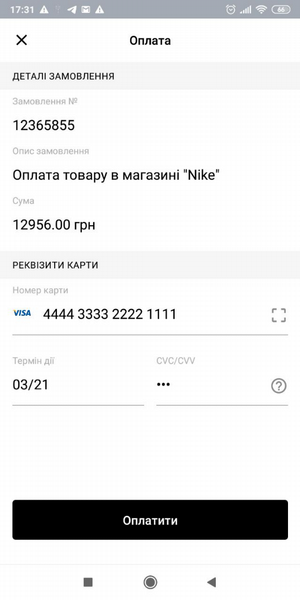
Мал. 1a. Приклад відображення екрану оплати карткою (без стилізації)
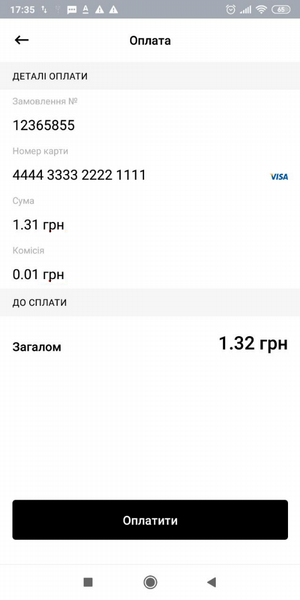
Мал. 1б. Приклад відображення екран�у оплати карткою (без стилізації)
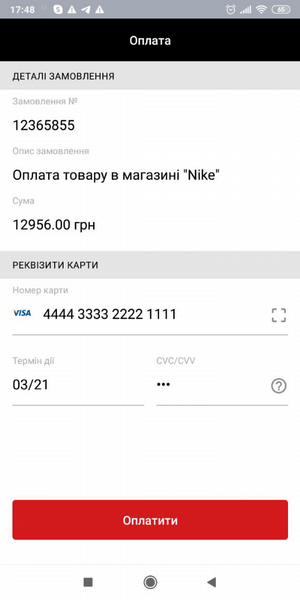
Мал. 2a. Екран оплати карткою (приклад стилізації)
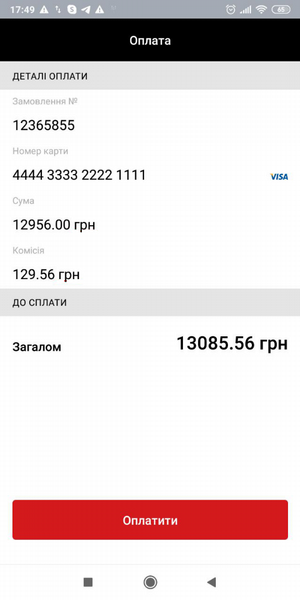
Мал. 2б. Екран оплати карткою (приклад стилізації)
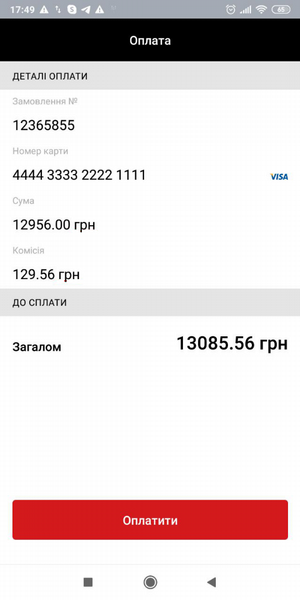
Мал. 2в. Екран оплати карткою (приклад кастомної стилізації)
5.1.2. Метод Activity Result APIs
Необхідно зареєструвати callback, викликавши метод registerForActivityResult, який приймає такі параметри:
CardPaymentContract;ActivityResultCallback.
В ActivityResultCallback потрібно викликати метод handleResult, за допомогою якого можна опрацювати успішний, помилковий результати оплати чи �скасування оплати.
Параметри методу handleResult
| Параметр | Тип | Опис |
|---|---|---|
| successHandler | PaymentResultHandler.Success | Callback для опрацювання успішного результату, в якому можна отримати Bill про оплату та спосіб оплати (за допомогою Google Pay чи без) |
| failureHandler | PaymentResultHandler.Failure | Callback для опрацювання помилкового результату |
| cancelHandler | PaymentResultHandler.Cancel | Callback для опрацювання скасування оплати (наприклад, при закритті користувачем екрану SDK) |
Для запуску 'CardPaymentActivity' необхідно викликати метод launch, передавши в параметрах CardPaymentContractParams.
Об’єкт CardPaymentContractParams
| Параметр | Тип | Опис | Nullability |
|---|---|---|---|
| paymentParams | CardPaymentParams | Набір параметрів, необхідних для проведення оплати | Nonnull |
| showReceiptScreen | boolean | Параметр, за допомогою якого можна вимкнути відображення екрану із збереженням квитанції після успішної оплати (default true) (* параметр доступний з версії 1.3.2 SDK) | Optional |
| returnToDetailsAfterErrorEnabled | boolean | Parameter with which you can prevent the return to the entry of details after an error (default false)(* option available from SDK version 1.3.4) | Optional |
Приклад:
private ActivityResultLauncher<CardPaymentContractParams> resultLauncher = registerForActivityResult(
new CardPaymentContract(),
result ->
result.handleResult(
(successResult) -> {
handleBill(successResult.getBill());
},
(failureResult) -> {
handleError(
failureResult.getCode(),
failureResult.getMessage()
);
},
() -> {
handlePaymentCancel();
}
)
);
@Override
protected void onCreate(Bundle savedInstanceState) {
super.onCreate(savedInstanceState);
…
payButton.setOnClickListener (
button -> resultLauncher.launch(
new CardPaymentContractParams(
cardPaymentParams,
true,
false
)
)
);
}
5.2. Отримання результату оплати
Після проведення успішної оплати буде сформований об’єкт Bill з даними про неї.
6. Збереження картки
Механізм збереження картки дозволяє отримати токен для подальшої оплати цією карткою без вказання номеру та дати. Для отримання токену на картковому рахунку клієнта блокується 1 гривня (розблокування відбувається автоматично протягом 30 хвилин).
6.1. Ініціалізація збереження картки
Відкрити екран збереження токену картки, створений на рівні SDK (PreauthCardPreActivity), можна двома способами:
- за допомогою статичного мето�ду performTransaction;
- за допомогою Activity Result APIs.
6.1.1. Метод performTransaction
Цей метод є перевантаженим і дозволяє приймати Activity або Fragment.
Параметри методу performTransaction
| Параметр | Тип | Опис | Приклад |
|---|---|---|---|
| activity/fragment | Activity/Fragment | Об’єкт Activity/Fragment, необхідний для запуску екрану оплати, а також для отримання результату оплати | |
| requestCode | int | Унікальний код для ідентифікації результату проведеної оплати | |
| params | SaveCardParams | Набір параметрів, необхідних для збереження картки |
Об’єкт SaveCardParams
| Поле | Тип | Опис | Nullability |
|---|---|---|---|
| payeeId | String | Унікальний ідентифікатор компанії-отримувача в системі Portmone | Nonnull |
| billNumber | String | Унікальний номер платежу | Nullable |
| description | String | Опис платежу | Nonnull |
| emailAddress | String | Електронна пошта | Nullable |
Приклад:
final SaveCardParams testParams = new SaveCardParams(
"1111",
"test description",
"test bill number"
);
PreauthCardActivity.performTransaction(
this,
113,
testParams
);
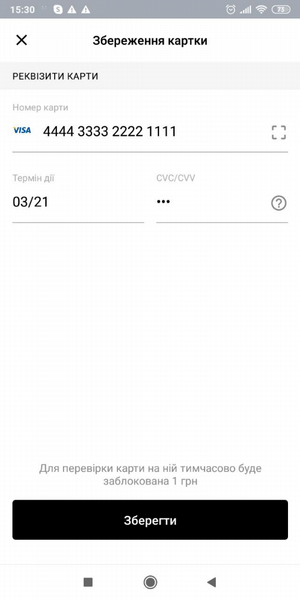
Мал. 3. Приклад відображення екрану збереження картки (без стилізації)
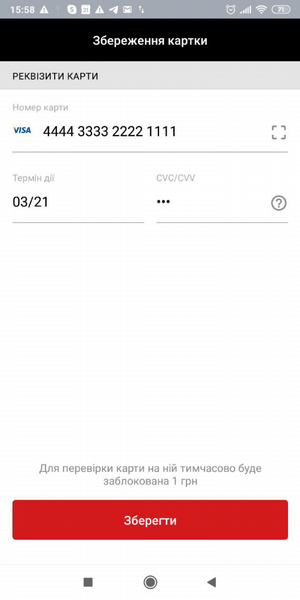
Мал. 4. Екран збереження картки (приклад стилізації)
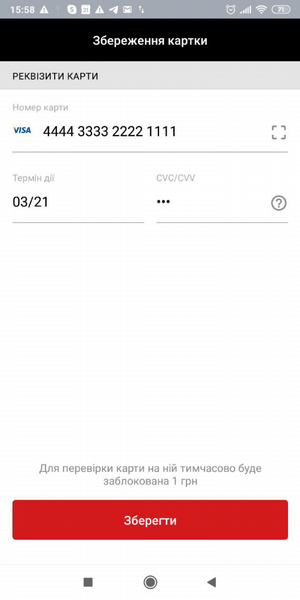
Мал. 4а. Екран збереження картки (приклад кастомної стилізації)
6.1.2. Метод Activity Result APIs
Необхідно зареєструвати callback, викликавши метод registerForActivityResult, який приймає такі параметри:
PreauthCardContract;ActivityResultCallback.
В ActivityResultCallback потрібно викликати метод handleResult, за допомогою якого можна опрацювати успішний, помилковий результати оплати чи скасування оплати.
Параметри методу handleResult
| Параметр | Тип | Опис |
|---|---|---|
| successHandler | PaymentResultHandler.Success | Callback для опрацювання успішного результату, в якому можна отримати Bill про оплату та спосіб оплати (за допомогою Google Pay чи без) |
| failureHandler | PaymentResultHandler.Failure | Callback для опрацювання помилкового результату |
| cancelHandler | PaymentResultHandler.Cancel | Callback для опрацювання скасування оплати (наприклад, при закритті користувачем екрану SDK) |
Для запуску 'PreauthCardActivity' необхідно викликати метод launch, передавши в параметрах SaveCardParams.
Об’єкт SaveCardParams
| Параметр | Тип | Опис | Nullability |
|---|---|---|---|
| paymentParams | SaveCardParams | Набір параметрів, необхідних для збереження карти | Nonnull |
Приклад:
private ActivityResultLauncher<SaveCardParams> resultLauncher = registerForActivityResult(
new PreauthCardContract(),
result ->
result.handleResult(
(successResult) -> {
handleBill(successResult.getBill());
},
(failureResult) -> {
handleError(
failureResult.getCode(),
failureResult.getMessage()
);
},
() -> {
handlePaymentCancel();
}
)
);
@Override
protected void onCreate(Bundle savedInstanceState) {
super.onCreate(savedInstanceState);
…
payButton.setOnClickListener (
button -> resultLauncher.launch(
new SaveCardParams(
"1111",
"test description",
"test bill number"
)
)
);
}
6.2. Отримання результату збереження
Після проведення успішної оплати буде сформований об’єкт Bill з даними про неї.
Об’єкт Bill
| Поле | Тип | Опис | Nullability |
|---|---|---|---|
| billId | String | Ідентифікатор здійсненої оплати | Nonnull |
| cardMask | String | Маска картки, яка була використана для оплати, з першими шістьма та останніми чотирма цифрами номеру картки | Nonnull |
| payDate | long | Час здійсненої оплати в мілісекундах | Nullable |
| payeeName | String | Назва компанії, на яку проводилась оплата | Nullable |
| token | String | Токен проведеної оплати | Nullable |
7. Оплата за токеном
Для здійснення оплати використовується токен, що отриманий одним з двох способів:
1) у відповіді після успішної оплати (див. п. 10.1 "Отримання результатів після закриття SDK");
2) окремим методом збереження картки (див. п. 6 "Збереження картки").
7.1. Ініціалізація оплати за токеном
Відкрити екран оплати, створений на рівні SDK (TokenActivity), можна двома способами:
- за допомогою статичного методу performTransaction;
- за допомогою Activity Result APIs.
7.1.1. Метод performTransaction
Цей метод є перевантаженим і дозволяє приймати Activity або Fragment.
Параметри методу performTransaction
| Параметр | Тип | Опис | Приклад |
|---|---|---|---|
| activity/fragment | Activity/Fragment | Об’єкт Activity/Fragment, необхідний для запуску екрану оплати, а також для отримання результату оплати | |
| requestCode | int | Унікальний код для ідентифікації результату проведеної оплати | 123 |
| params | TokenPaymentParams | Набір параметрів, необхідних для проведення оплати | |
| showReceiptScreen | boolean | Параметр, за допомогою якого можна вимкнути відображення екрану із збереженням квитанції після успішної оплати (default true) (* параметр доступний з версії 1.3.2 SDK) | |
| returnToDetailsAfterErrorEnabled | boolean | Параметр, за допомогою якого можна заборонити повернення до введення реквізитів після виникнення помилки (default false) (* параметр доступний з версії 1.3.4 SDK) |
Об’єкт TokenPaymentParams
| Поле | Тип | Опис | Nullability |
|---|---|---|---|
| payeeId | String | Унікальний ідентифікатор компанії-отримувача в системі Portmone | Nonnull |
| billNumber | String | Унікальний номер платежу | Nullable |
| shopBillId | String | Ідентифікатор рахунку, що використовується для здійснення оплати за вже створеним рахунком. Якщо передається shopBillId, значення параметра preauthFlag, вказаного при створенні рахунку, має збігатися зі значенням у запиті на оплату. Параметр shopBillId необхідно розміщувати після billNumber (або після payeeId, якщо billNumber відсутній). Якщо shopBillId не використовується, залиште це поле порожнім ("") — у цьому випадку система працюватиме за стандартними налаштуваннями. Щоб коректно відображати користувачу номер замовлення, опис платежу та комісію, ці дані зі створеного shopBillId мають дублюватися і в параметрах запиту на оплату. Використання цього параметра є необов’язковим і потрібне лише тоді, коли оплата має виконуватися за попередньо створеним рахунком | Nullable |
| preAuth | boolean | Оплата з преавторизацією. Якщо не встановлено значення – false | Nullable |
| billCurrency | String | Валюта, в якій здійснюватиметься платіж. Приймаються значення тільки з набору констант: Constant$BillCurrency. Можливі значення: UAH (стандартна), USD, EUR, GBP, KZT | Nullable |
| attribute1 | String | Атрибут оплати 1 | Nullable |
| attribute2 | String | Атрибут оплати 2 | Nullable |
| attribute3 | String | Атрибут оплати 3 | Nullable |
| attribute4 | String | Атрибут оплати 4 | Nullable |
| attribute5 | String | Атрибут оплати 5. Використовується для передачі параметрів розщеплення платежу (детальний опис процедури наведений у розділі «Розщеплення платежу») | Nullable |
| billAmount | double | Сума платежу | Nonnull |
| cardMask | String | Маска збереженої картки | Nonnull |
| token | String | Токен збереженої картки | Nonnull |
| description | String | Опис платежу | Nonnull |
| onlyGooglePay | boolean | Для оплати виключно через Google Pay | Nullable |
| testEnvironment | boolean | Використання тестового середовища для Google Pay | Nullable |
| privatPayEnabled | boolean | Оплата через систему LiqPay, з вибором картки з Інтернет-банкінгу Приват24. Параметр можна використовувати лише при виклику конструктора з Google Pay. Якщо оплата через через систему LiqPay не потрібна, цей параметр можна встановити як false | Nonnull |
Примітка: поля
attribute 1-5– необов’язкові поля для додаткових даних, необхідних при оплаті.
Приклад:
final TokenPaymentParams testParamsWithoutGooglePay = new TokenPaymentParams(
"1234", // payeeId
"BILL-2025-1001", // billNumber
"2102095545", // shopBillId
false, // preAuth
"UAH", // billCurrency
"A1", // attribute1
"A2", // attribute2
"A3", // attribute3
"A4", // attribute4
"A5", // attribute5
99.99, // billAmount
"4444 33** **** 1111", // cardMask
"21312321321321321", // token
"Token pay no GP" // description
);
final TokenPaymentParams testParamsWithGooglePay = new TokenPaymentParams(
"1234", // payeeId
"BILL-2025-1001", // billNumber
"2102095545", // shopBillId
false, // preAuth
"UAH", // billCurrency
"A1", // attribute1
"A2", // attribute2
"A3", // attribute3
"A4", // attribute4
"A5", // attribute5
99.99, // billAmount
"4444 33** **** 1111", // cardMask
"21312321321321321", // token
"Token pay GP", // description
true, // onlyGooglePay
false, // testEnvironment
false // privatPayEnabled
);
TokenPaymentActivity.performTransaction(
this,
111,
testParamsWithGooglePay,
false
);
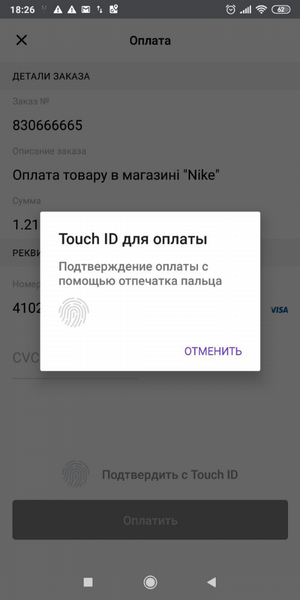
Мал. 5а. Приклад відображення екрану оплати за токеном/ оплати за допомогою Touch ID (без стилізації)
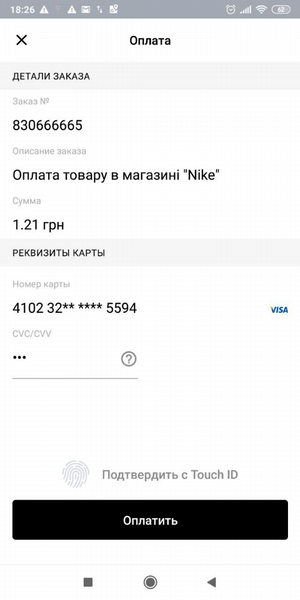
Мал. 5б. Приклад відображення екрану оплати за токеном/ оплати за допомогою Touch ID (без стилізації)
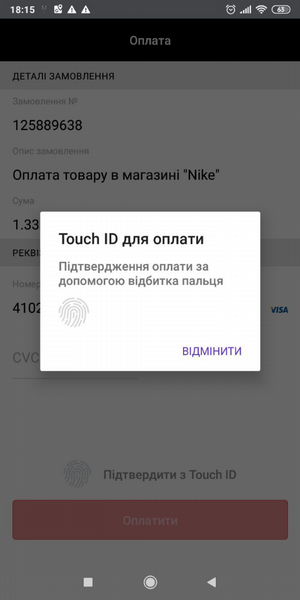
Мал. 6а. Екран оплати за токеном/ оплати за допомогою Touch ID (приклад стилізації)
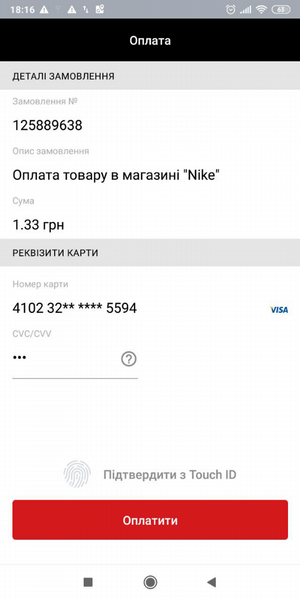
Мал. 6б. Екран оплати за токеном/ оплати за допомогою Touch ID (приклад стилізації)
7.1.2. Метод Activity Result APIs
Необхідно зареєструвати callback, викликавши метод registerForActivityResult, який приймає такі параметри:
TokenPaymentContract;ActivityResultCallback.
В ActivityResultCallback потрібно викликати метод handleResult, за допомогою якого можна опрацювати успішний, помилковий результати оплати чи скасування оплати.
Параметри методу handleResult
| Параметр | Тип | Опис |
|---|---|---|
| successHandler | PaymentResultHandler.Success | Callback для опрацювання успішного результату, в якому можна отримати Bill про оплату та спосіб оплати (за допомогою Google Pay чи без) |
| failureHandler | PaymentResultHandler.Failure | Callback для опрацювання помилкового результату |
| cancelHandler | PaymentResultHandler.Cancel | Callback для опрацювання скасування оплати (наприклад, при закритті користувачем екрану SDK) |
Для запуску 'TokenPaymentActivity ' необхідно викликати метод launch, передавши в параметрах TokenPaymentContractParams.
Об’єкт TokenPaymentContractParams
| Параметр | Тип | Опис | Nullability |
|---|---|---|---|
| paymentParams | TokenPaymentParams | Набір параметрів, необхідних для проведення оплати | Nonnull |
| showReceiptScreen | boolean | Параметр, за допомогою якого можна вимкнути відображення екрану із збереженням квитанції після успішної оплати (default true) (* параметр доступний з версії 1.3.2 SDK) | Optional |
| returnToDetailsAfterErrorEnabled | boolean | Параметр, за допомогою якого можна заборонити повернення до введення реквізитів після виникнення помилки (default false) (* параметр доступний з версії 1.3.4 SDK) | Optional |
Приклад:
private ActivityResultLauncher<TokenPaymentContractParams> resultLauncher = registerForActivityResult(
new TokenPaymentContract(),
result ->
result.handleResult(
(successResult) -> {
handleBill(successResult.getBill());
},
(failureResult) -> {
handleError(
failureResult.getCode(),
failureResult.getMessage()
);
},
() -> {
handlePaymentCancel();
}
)
);
@Override
protected void onCreate(Bundle savedInstanceState) {
super.onCreate(savedInstanceState);
…
payButton.setOnClickListener (
button -> resultLauncher.launch(
new TokenPaymentContractParams(
tokenPaymentParams,
true,
false
)
)
);
}
7.2. Отримання результату оплати за токеном
Після проведення успішної оплати буде сформований об’єкт Bill з даними про неї.
8. Оплата без підтвердження CVV
(* функція доступна з версії 1.3.3 SDK)
SDK надає можливість здійснювати оплату за токеном без підтвердження CVV для оплат, сума яких є меншою або дорівнює значенню, що задається за допомогою мет�оду setBillAmountWithoutCvvConfirmation.
Наприклад:
PortmoneSDK.setBillAmountWithoutCvvConfirmation(100.0);
Однак ця можливість недоступна для переказу з токена на картку.
Зверніть увагу - для того, щоб увімкнути можливість оплати без введення CVV, необхідно надіслати відповідного листа з зареєстрованої адреси електронної пошти менеджерам Portmone.com по співпраці на адресу [email protected].
9. Переказ з картки на картку за токеном
Використовується для здійснення переказу зі збереженим токеном картки відправника.
9.1. Ініціалізація переказу за токеном
Відкрити екран оплати, створений на рівні SDK (TokenTransferActivity), можна двома способами:
- за допомогою статичного методу performTransaction;
- за допомогою Activity Result APIs.
9.1.1. Метод performTransaction
Для проведення переказу необхідно відкрити екран переказу, створений на рівні SDK (TokenTransferActivity), за допомогою статичного ме�тоду performTransaction(). Цей метод є перевантаженим і дозволяє приймати Activity або Fragment.
Параметри методу performTransaction
| Параметр | Тип | Опис | Приклад |
|---|---|---|---|
| activity/fragment | Activity/Fragment | Об’єкт Activity/Fragment, необхідний для запуску екрану оплати, а також для отримання результату оплати | |
| requestCode | int | Унікальний код для ідентифікації результату проведеного переказу | 123 |
| params | TokenTransferParams | Набір параметрів, необхідних для проведення переказу | |
| showReceiptScreen | boolean | Параметр, за допомогою якого можна вимкнути відображення екрану із збереженням квитанції після успішної оплати (default true) (* параметр доступний з версії 1.3.2 SDK) | |
| returnToDetailsAfterErrorEnabled | boolean | Параметр, за допомогою якого можна заборонити повернення до введення реквізитів після виникнення по�милки (default false) (* параметр доступний з версії 1.3.4 SDK) |
Об’єкт TokenTransferParams
| Поле | Тип | Опис | Nullability |
|---|---|---|---|
| payeeId | String | Унікальний ідентифікатор компанії-отримувача в системі Portmone | Nonnull |
| shopBillId | String | Ідентифікатор рахунку, що використовується для здійснення оплати за вже створеним рахунком. Параметр shopBillId необхідно розміщувати після billNumber (або після payeeId, якщо billNumber відсутній). Якщо shopBillId не використовується, залиште це поле порожнім ("") — у цьому випадку система працюватиме за стандартними налаштуваннями. Використання цього параметра є необов’язковим і потрібне лише тоді, коли оплата має виконуватися за попередньо створеним рахунком. | Nullable |
| attribute2 | String | Атрибут оплати 2 | Nullable |
| attribute3 | String | Атрибут оплати 3 | Nullable |
| attribute4 | String | Атрибут оплати 4 | Nullable |
| billAmount | double | Сума платежу. Якщо параметр не задано, то його можна задати вручну на екрані оплати | Nullable |
| cardMask | String | Маска збереженої картки | Nonnull |
| token | String | Токен збереженої картки | Nonnull |
Примітка: поля
attribute 2-4– необов’язкові поля для додаткових даних, необхідних при оплаті.
Приклад:
final TokenTransferParams testParams = new TokenTransferParams(
"1234", // payeeId
"2102095545", // shopBillId
"B2", // attribute2
"B3", // attribute3
"B4", // attribute4
50.00, // billAmount
"4444 33** **** 1111", // cardMask
"21312321321321321" // token
);
TokenTransferActivity.performTransaction(
this,
111,
testParams,
false
);
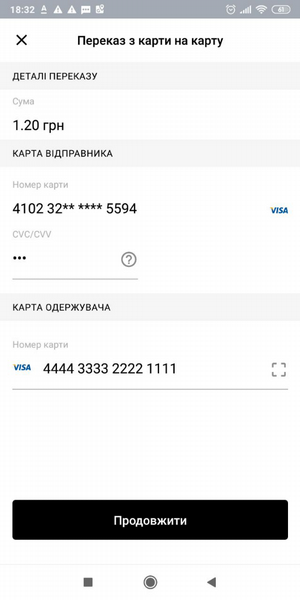
Мал. 7а. Приклад відображення екрану переказу (без стилізації)
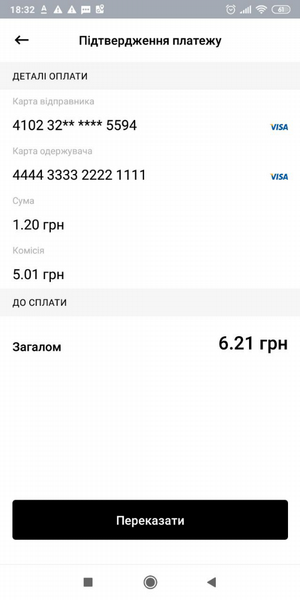
Мал. 7б. Приклад відображення екрану переказу (без стилізації)
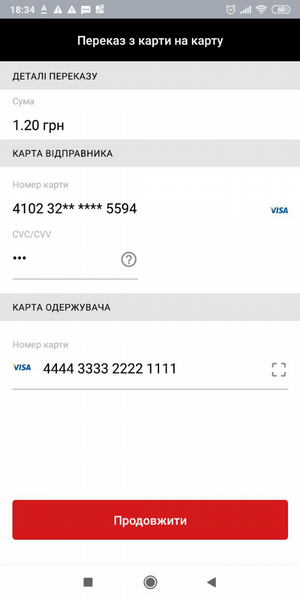
Мал. 8а. Екран переказу з токену на номер картки (приклад стилізації)
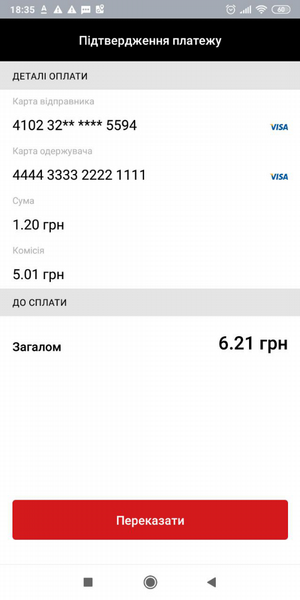
Мал. 8б. Екран переказу з токену на номер картки (приклад стилізації)
9.1.2. Метод Activity Result APIs
Необхідно зареєструвати callback, викликавши метод registerForActivityResult, який приймає такі параметри:
TokenTransferContract;ActivityResultCallback.
В ActivityResultCallback потрібно викликати метод handleResult, за допомогою якого можна опрацю�вати успішний, помилковий результати оплати чи скасування оплати.
Параметри методу handleResult
| Параметр | Тип | Опис |
|---|---|---|
| successHandler | PaymentResultHandler.Success | Callback для опрацювання успішного результату, в якому можна отримати Bill про оплату та спосіб оплати (за допомогою Google Pay чи без) |
| failureHandler | PaymentResultHandler.Failure | Callback для опрацювання помилкового результату |
| cancelHandler | PaymentResultHandler.Cancel | Callback для опрацювання скасування оплати (наприклад, при закритті користувачем екрану SDK) |
Для запуску 'TokenTransferActivity' необхідно викликати метод launch, передавши в параметрах TokenTransferContractParams.
Об’єкт TokenTransferContractParams
| Параметр | Ти�п | Опис | Nullability |
|---|---|---|---|
| paymentParams | CardPaymentParams | Набір параметрів, необхідних для проведення оплати | Nonnull |
| showReceiptScreen | boolean | Параметр, за допомогою якого можна вимкнути відображення екрану із збереженням квитанції після успішної оплати (default true) (* параметр доступний з версії 1.3.2 SDK) | Optional |
| returnToDetailsAfterErrorEnabled | boolean | Параметр, за допомогою якого можна заборонити повернення до введення реквізитів після виникнення помилки (default false) (* параметр доступний з версії 1.3.4 SDK) | Optional |
Приклад:
private ActivityResultLauncher<TokenTransferContractParams> resultLauncher = registerForActivityResult(
new TokenTransferContract(),
result ->
result.handleResult(
(successResult) -> {
handleBill(successResult.getBill());
},
(failureResult) -> {
handleError(
failureResult.getCode(),
failureResult.getMessage()
);
},
() -> {
handlePaymentCancel();
}
)
);
@Override
protected void onCreate(Bundle savedInstanceState) {
super.onCreate(savedInstanceState);
…
payButton.setOnClickListener (
button -> resultLauncher.launch(
new TokenTransferContractParams(
tokenTransferParams,
true,
false
)
)
);
}
9.2. Отримання результату переказу за токеном
Після проведення успішного переказу буде сформований об’єкт Bill з даними про неї.
10. Оплата з використанням Google Pay
(* функція доступна з версії 1.3.0 SDK)
Оплата через Google Pay доступна як додаткова можливість при оплаті карткою та оплаті за токеном.
Для цього в об’єкті PaymentParams/ TokenPaymentParams слід вказати додаткові поля:
| Поле | Тип | Опис | Nullability |
|---|---|---|---|
| onlyGooglePay | boolean | Для оплат виключно через Google Pay | Nullable |
| testEnvironment | boolean | Використання тестового середовища для Google Pay | Nullable |
Важливо! Перед релізом додатку необхідно отримати погодження від команди Google. Для цього заповніть форму, завантаживши відео усього процесу вибору методу оплати у вашому додатку або скріншоти, та надішліть до Google для перевірки.
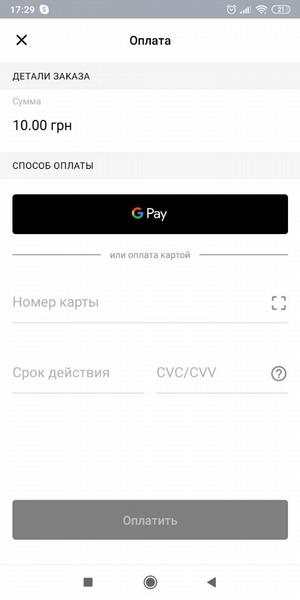
Мал. 9а. Приклад відображення екрану оплати з можливістю оплати карткою або через Google Pay (без стилізації)
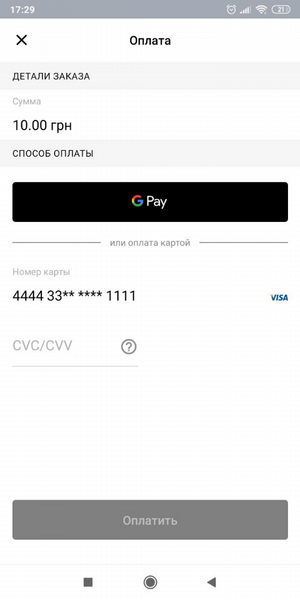
Мал. 9б. Приклад відображення екрану оплати з можливістю оплати карткою або через Google Pay (без стилізації)
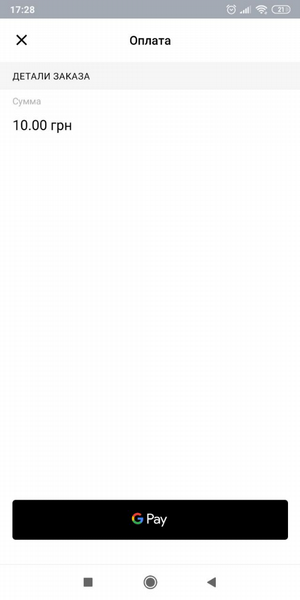
Мал. 10. Приклад відображення екрану оплати за допомогою Google Pay (без стилізації)
11. Отримання результатів оплати та помилок у випадку неуспіху
11.1. Отримання результатів після закриття SDK
Після проведення успішної оплати буде сформований об’єкт Bill з даними про неї. Цей об’єкт можна отримати після успішного завершення оплати в методі:
onActivityResult(requestCode, resultCode, data)
відповідного Activity, що вказаний при виклику SDK, з відповідним requestCode та resultCode - RESULT_OK. Об’єкт Bill можна отримати з об’єкту data, як Serializable extra за допомогою ключа Constant$ExtraKey.Bill.
Об’єкт Bill
| Поле | Тип | Опис | Nullability |
|---|---|---|---|
| billId | String | Ідентифікатор здійсненої оплати | Nonnull |
| status | String | Статус проведено�ї оплати. Можливі значення “PAYED” та “PREAUTH”, в залежності від потрібного типу оплати, вибраного під час ініціалізації | Nonnull |
| billAmount | double | Сума проведеної оплати | Nonnull |
| commissionAmount | double | Комісія проведеної оплати | Nullable |
| cardMask | String | Маска картки, яка була використана для оплати, з першими шістьма та останніми чотирма цифрами номеру картки | Nonnull |
| recieptUrl | String | Посилання на pdf з квитанцією | Nullable |
| contractNumber | String | Номер особового рахунку | Nullable |
| payDate | long | Час здійсненої оплати в мілісекундах | Nullable |
| payeeName | String | Назва компанії, на яку проводилась оплата | Nullable |
| token | String | Токен проведеної оплати | Nullable |
Також в extra за допомогою ключа Constant$ExtraKey.PAID_WITH_GOOGLE можна отримати boolean значення типу оплати. Якщо true – оплата була через Google Pay і токен такої оплати не можна використовувати для подальшої оплати з використанням токену (збереженої картки).
Якщо оплата не пройшла успішно, то resultCode - RESULT_CANCELED.
У випадку, якщо оплата завершилась із по�милкою, з extras можна отримати код та текст помилки за ключами Constant$ExtraKey.ERROR_CODE та Constant$ExtraKey.ERROR_MESSAGE відповідно.
Приклад:
@Override
protected void onActivityResult(
final int requestCode, final int resultCode, @Nullable final Intent data
) {
super.onActivityResult(requestCode, resultCode, data);
if (requestCode == 111) {
if (resultCode == RESULT_OK && data != null) {
Bill bill = (Bill) data.getSerializableExtra(Constant$ExtraKey.BILL);
Log.d("PaymentActivity", bill.toString());
} else if (resultCode == RESULT_CANCELED) {
if (data != null && data.hasExtra(Constant$ExtraKey.ERROR_CODE)) {
int errorCode = data.getIntExtra(Constant$ExtraKey.ERROR_CODE, -1);
String errorMessage = data.getStringExtra(Constant$ExtraKey.ERROR_MESSAGE);
Log.d("PaymentActivity", "error code: " + errorCode + ", errorMessage: " + errorMessage);
} else {
//користувач вийшов з sdk без проходження всього flow оплати
}
}
}
}
11.2. Отримання результатів напряму з SDK
(* функція доступна з версії 1.3.0 SDK)
Результат виконання оплати можна отримати одразу по факту оплати не очікуючи закриття SDK та виклику onActivityResult. Для цього слід вказати відповідний статичний Callback в класі PortmoneSDK.
public class PayActivity extends AppCompatActivity {
@Override
protected void onCreate(Bundle savedInstanceState) {
super.onCreate(savedInstanceState);
...
PortmoneSDK.setPaymentCallback(new PortmoneSDK.PaymentCallback() {
@Override
public void paymentSuccess(Bill bill, boolean paidThroughGooglePay) {
Log.d(TAG, "paymentSuccess bill = [" + bill + "], withGoogle: " + paidThroughGooglePay);
}
@Override
public void paymentError(int code, String message) {
Log.d("PayActivity", "paymentError called with: code = [" + code + "], message = [" + message + "]");
}
});
}
@Override
protected void onDestroy() {
super.onDestroy();
PortmoneSDK.setPaymentCallback(null);
}
}
12. Масова оплата комунальних рахунків
Цей метод надає можливість оплати декілька рахунків, які були знайдені за допомогою пошуку за адресою.
12.1 Збереження картки
12.1.1 Отримання credentials
Необхідно зробити запит POST з параметрами логіну і паролю користувача, для отриманя credentials https://www.portmone.com.ua/r3/api/merchant-bills
Приклад запиту:
{
"method":"getcred",
"params": {
"data": {
"login": "Login,
"password": "Password"
}
},
"id":"1"
}
Приклад успішної відповіді:
{
"result": {
"credentials": "32397c10e4ccc5841ae706ed4b16d0eb42adce4e6890466663c140a017f6869c2a52f5d6384447"
},
"id": "1"
}
Зверніть увагу! Необхідно зберегти
credentials. При зміні паролю необхідно сформуватиcredentialsзнову.
12.1.2 Збереження картки для масової оплати комунальних рахунків
Механізм збереження картки дозволяє отримати токен для подальшої масової оплати рахунків цією карткою без вказання номеру та дати.
Відкрити екран збереження картки для створення токену масового платежу (створений на рівні SDK PreauthPayBillsPreActivity) можна двома способами:
- за допомогою статичного методу performTransaction;
- за допомогою Activity Result APIs.
Метод performTransaction
Цей метод є перевантаженим і дозволяє приймати Activity або Fragment.
Параметри методу performTransaction
| Параметр | Тип | Опис |
|---|---|---|
| activity/fragment | Activity/Fragment | Об’єкт Activity/Fragment, необхідний для запуску екрану оплати, а також для отримання результату оплати |
| requestCode | int | Унікальний код для ідентифікації результату проведеної оплати |
| params | SaveCardParams | Набір параметрів, необхідних для збереження картки |
Об’єкт SaveCardBillsParams
| Поле | Тип | Опис | Nullability |
|---|---|---|---|
| contractNumber | String | Логін користувача | Nullable |
| attribute1 | String | Credentials значення отримали в пункті 12.1.1 | Nonnull |
| lang | String | Можливі значення: ukrainian, english | Nullable |
Приклад:
final SaveCardBillsParams saveCardBillsParams = new SaveCardBillsParams(
"uk",
"VERIFICATION",
“Credentials”,
“contractNumber”,
"CREATE_TOKEN_BILL");
Метод Activity Result APIs
Аналогічно до методу Activity Result APIs (п. 6.1.2), тільки обєкт SaveCardBillsParams
Для запуску PreauthPayBillsPreActivity необхідно викликати метод launch, передавши в параметрах SaveCardBillsParams.
У результаті ми отримаємо обєкт Bill, де нас цікавить властивість token
private ActivityResultLauncher<SaveCardBillsParams> resultLauncher =
registerForActivityResult(
new PreauthCardBillsContract(),
result -> {
result.handleResult(
(successResult) -> {
tvResult.setText("Payment result:\n" + successResult.getBill().toString());
saveCardBills(successResult.getBill());
return null;
},
(failureResult) -> {
tvResult.setText("Payment error:\n" + "Code" + failureResult.getCode() +
"\n" + failureResult.getMessage());
return null;
},
() -> {
tvResult.setText("Payment has been cancelled");
return null;
});
}
);
Зверніть увагу! Для подальшого використання в оплаті необхідно зберегти такі параметри :
token,credentials,contractNumber
12.2. Масова оплата комунальних рахунків за токеном
12.2.1 Ініціалізація оплати за токеном
Для виклику екрану оплати за токеном необхідно викликати метод resultLauncher.launch(payBillsParams);
Приклад:
private ActivityResultLauncher<PayBillsParams> resultLauncher =
registerForActivityResult(new MassPayContract(),
result ->
result.handleResult((successResult) -> {
tvResult.setText("Payment result, count payed bills:\n" + successResult.getBills().size());
for (int i = 0; i < successResult.getBills().size(); i++) {
tvResult.append("\nBillId = " + successResult.getBills().get(i).getBillId());
tvResult.append("\nBillAmount = " + successResult.getBills().get(i).getBillAmount());
tvResult.append("\nCommission = " + successResult.getBills().get(i).getCommission());
tvResult.append("\nStatus = " + successResult.getBills().get(i).getStatus());
tvResult.append("\nErrorCode = " + successResult.getBills().get(i).getErrorCode());
tvResult.append("\nErrorMessage = " + successResult.getBills().get(i).getErrorMessage());
tvResult.append("\n========================================");
}
},
(failureResult) -> {
tvResult.setText("Payment error:\n" + "Code" + failureResult.getCode() +
"\n" + failureResult.getMessage());
},
() -> {
tvResult.setText("Payment has been cancelled");
}));
У результаті повертаємо массив рахунків, статус кожного можна переглянути.
Об’єкт BillsPaymentParams
| Поле | Тип | Опис | Nullability |
|---|---|---|---|
| contractNumber | String | Логін користувача | required |
| paymentBills | ArrayList<MassPayBill> | Масив рахунків на оплату.Об’єкт MassPayBill включає в себе обовязкові 2 параметри, це: | |
| id: String, (Приклад: “123456789”.) | |||
| billAmount: Double, (Приклад: “1.00”.) | required | ||
| credentials | String | отримали в 12.1.1 | required |
| googlePayEnabled | Boolean | Оплата Google Pay доступна в разі оплати тільки одного рахунку, якщо рахунків більше - встановлене значення буде за замовчуванням false. (дивись приклад) | optional |
| token | String | отримали в 12.1.2 | required |
Коди помилок
| Код помилки | Опис |
|---|---|
| 2000 | Сума оплати менше 0 |
| 2001 | Не вказаний payeeId компанії |
| 2002 | Номер картки порожній |
| 2004 | Не вказаний термін дії картки |
| 2005 | Невірний термін дії картки |
| 2006 | Помилка верифікації |
| 2007 | Помилка отримання комісії |
| 2008 | Відсутній код верифікації |
| 2010 | Відсутній CVV код |
| 2011 | Невірний CVV код |
| 2023 | Помилка при оплаті карткою або при додатковій 2д перевірці. Помилка виникає якщо при оплаті статус замовлення не є PAYED або PREAUTH і не потрібна додаткова верифікація, або при 2д верифікації, якщо замовлення також не містить цих статусів |
Тестування
Після реєстрації у системі Portmone.com вам необхідно отримати у менеджера по співпраці наступну інформацію:
- ідентифікатор вашої компанії у системі Portmone.com (
payee_id); - приватний ключ вашої компанії, що використовується для формування унікального підпису кожного запиту.
Система Portmone.com надає партнерам можливість використовувати для тестування два режими: тестовий режим та продуктивний режим з автоматичним скасуванням платежів.
Тестовий режим роботи платіжного шлюзу означає, що система Portmone.com виконує усі перевірки коректності введених даних від Партнера та його клієнта, формує замовлення, але авторизація платіжної картки не виконується. Проходження перевірки 3D Secure неможливе.
Картки для тестування:
| Номер картки | Результат |
|---|---|
| 4444333322221111 | Успішна оплата |
| 4111111111111111 | Неуспішна оплата |
Продуктивний режим з автоматичним скасуванням оплати дає можливість виконувати реальні оплати з використанням реальних карток. Після здійснення оплати списані кошти повертаються на картку протягом 30 хвилин (відбувається автоматичне скасування платежу).
Для того, щоб увімкнути чи вимкнути тестовий режим платіжного шлюзу або автоматичне скасування платежу, необхідно надіслати відповідного листа з зареєстрованої адреси електронної пошти менеджерам Portmone.com по співпраці з на адресу [email protected].
Важливо! Перед запуском в роботу системи приймання платежів переконайтеся, що тестовий режим або автоматичне скасування платежу відключені!